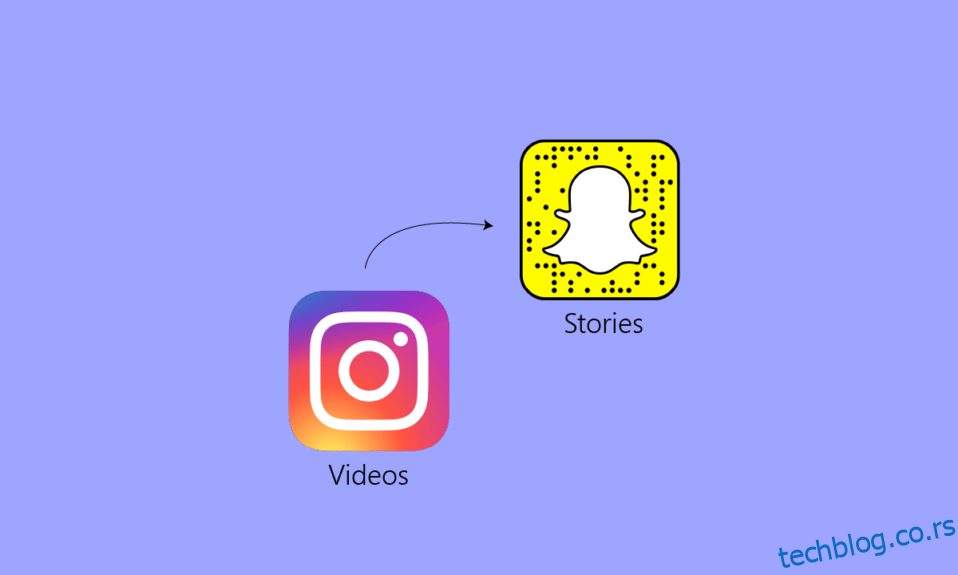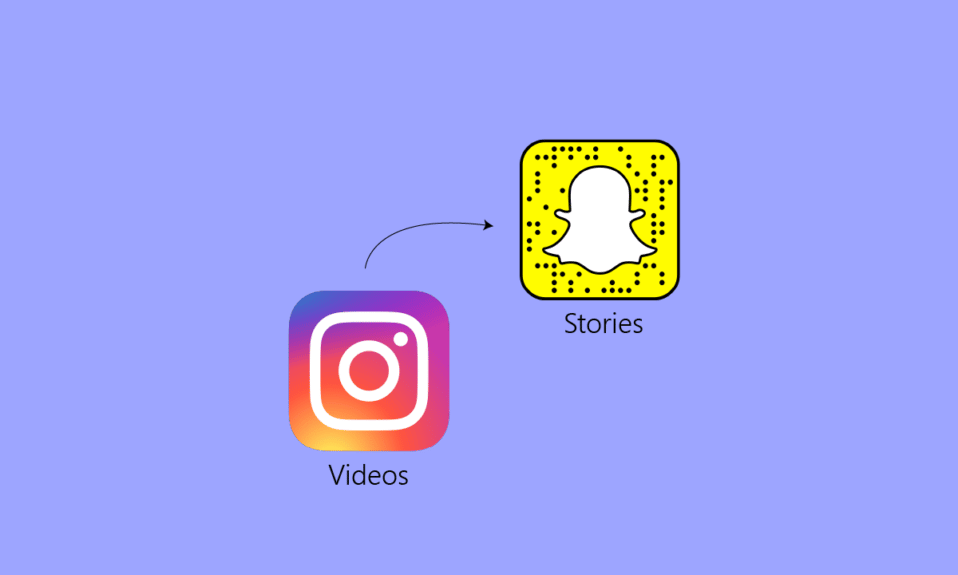
Инстаграм и Снапцхат су две најпопуларније апликације међу младима и тинејџерима. Инстаграм и Снапцхат преузима више од 100 милиона људи широм света, а њихов број се свакодневно повећава. Инстаграм су 2010. покренули Кевин Систром и Мике Криегер, док су Снапцхат 2011. основали Еван Спиегел, Бобби Мурпхи и Реггие Бровн. Снапцхат и Инстаграм су потпуно различите платформе са различитим функцијама, али имају три ствари у заједничким филтерима, ћаскање и дељење тренутака. Скоро сваки корисник Инстаграма такође користи Снапцхат и обрнуто. Обојица желе да деле Инстаграм на Снапцхату, а неки од њих желе да поново објаве Инстаграм видео записе на Снапцхат причи. Многи корисници још увек не знају како да сачувају Снапцхат видео снимке и слике или да преузму Снапцхат других људи. Прочитајте овај чланак до краја да бисте добили одговоре на сва питања која желите.
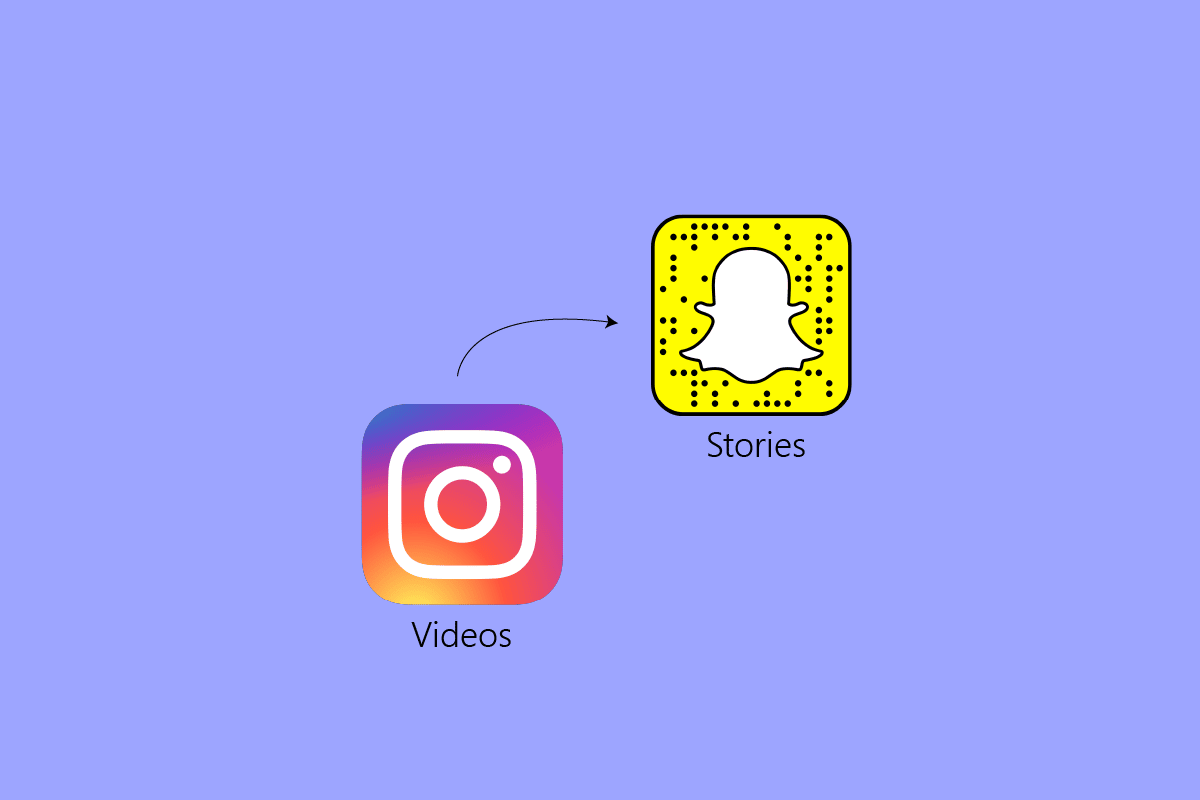
Преглед садржаја
Како поново поставити Инстаграм видео записе на Снапцхат Стори
Наставите да читате даље да бисте пронашли кораке који објашњавају како да поново поставите Инстаграм видео записе на Снапцхат причу са корисним илустрацијама за боље разумевање.
Како поново објавити снимак на којем сте означени?
Следе кораци за поновно постављање снимка у коме сте означени:
1. Отворите апликацију Снапцхат на свом Андроид или иОС уређај.
Напомена: Уверите се да сте пријављени на свој налог.
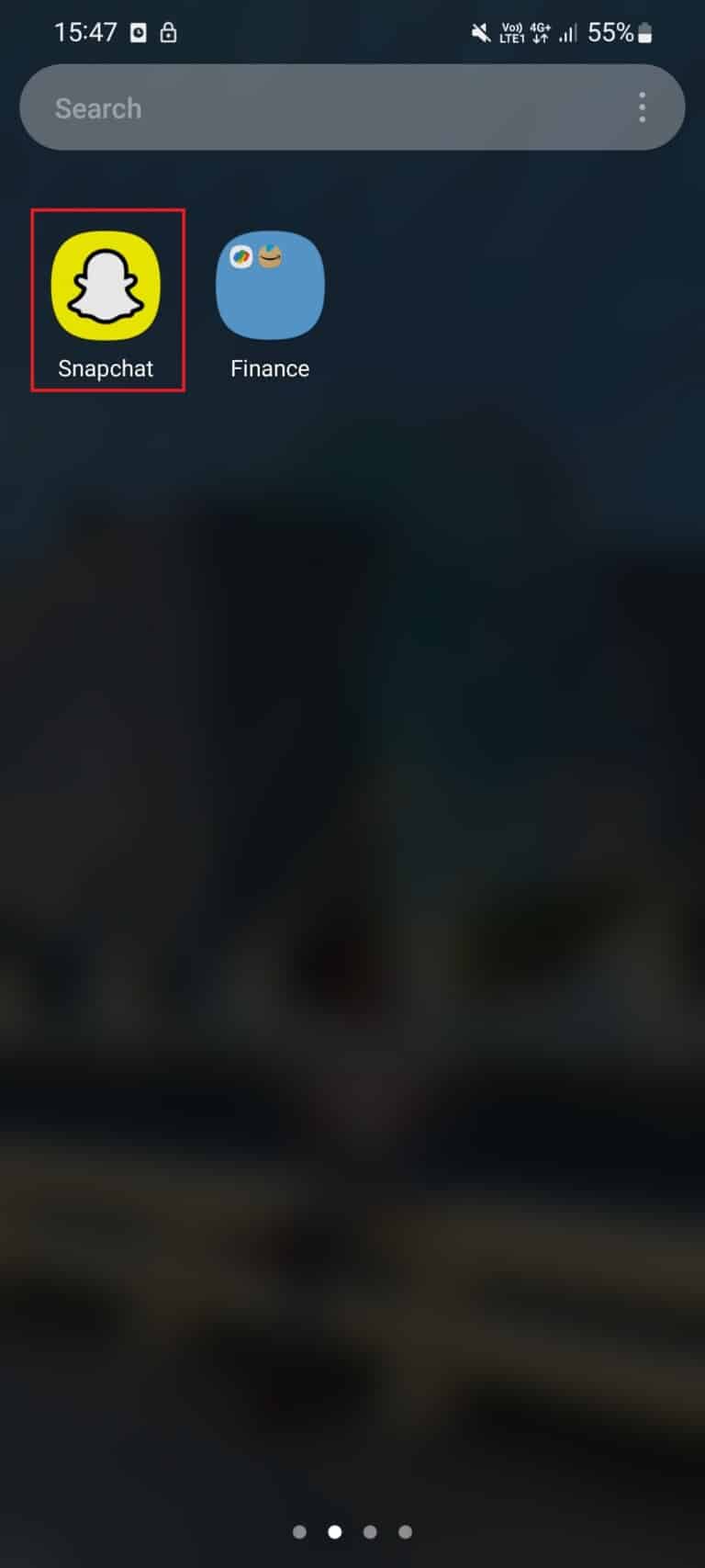
2. Додирните картицу Ћаскање са доње траке.
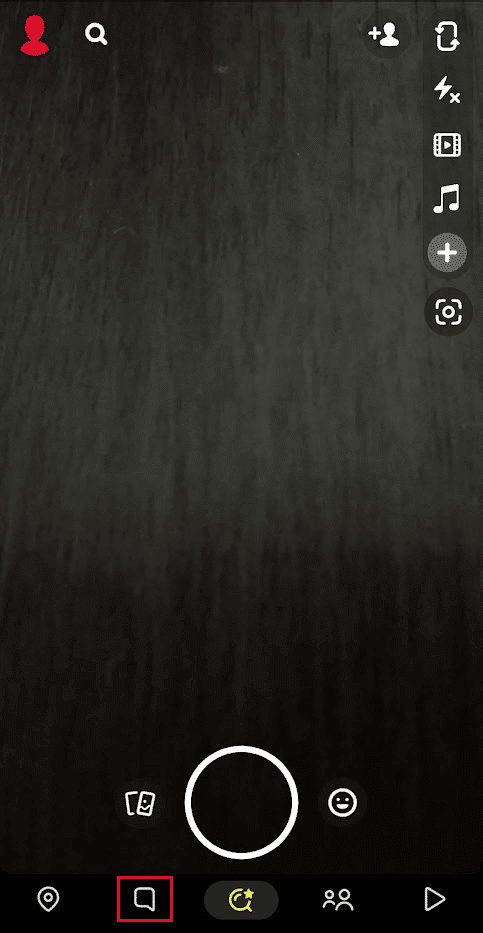
3. Додирните жељено ћаскање ко вас је означио у својој Снапцхат причи.
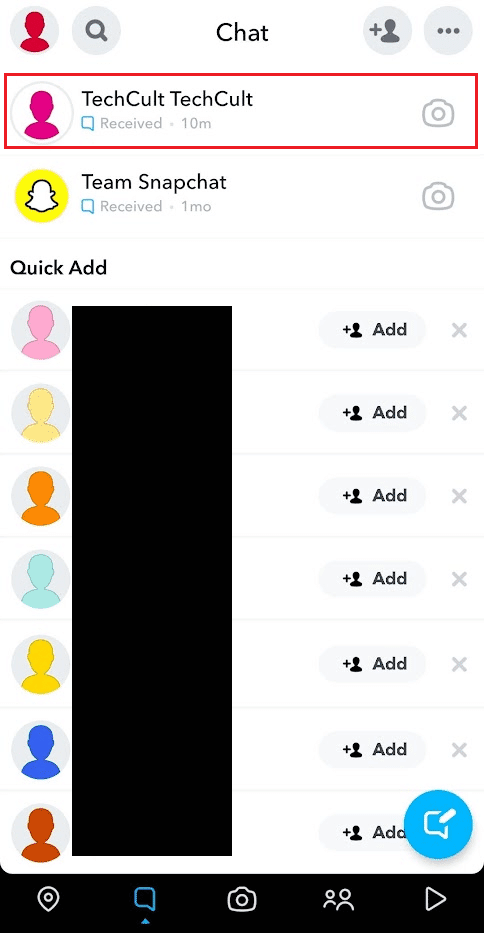
4. Затим додирните опцију Додај у причу из означене приче.
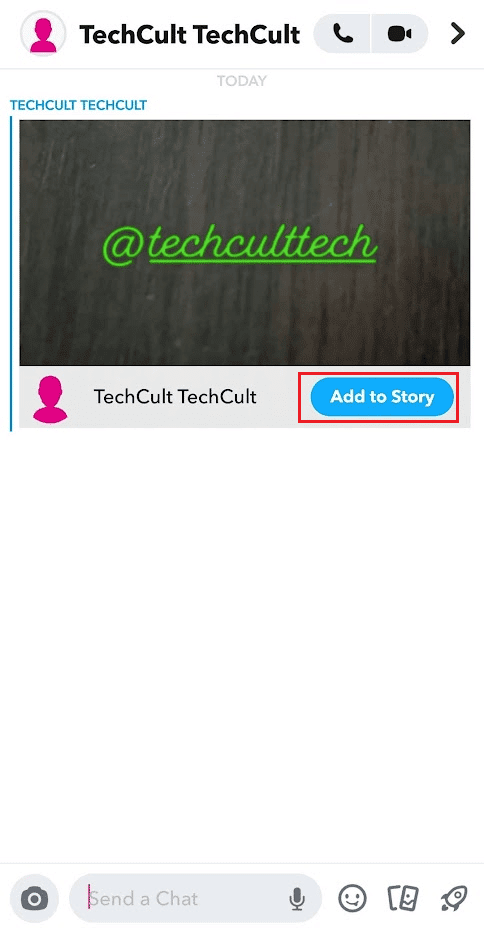
5. Додирните икону снимања да бисте направили снимак са означеном причом.
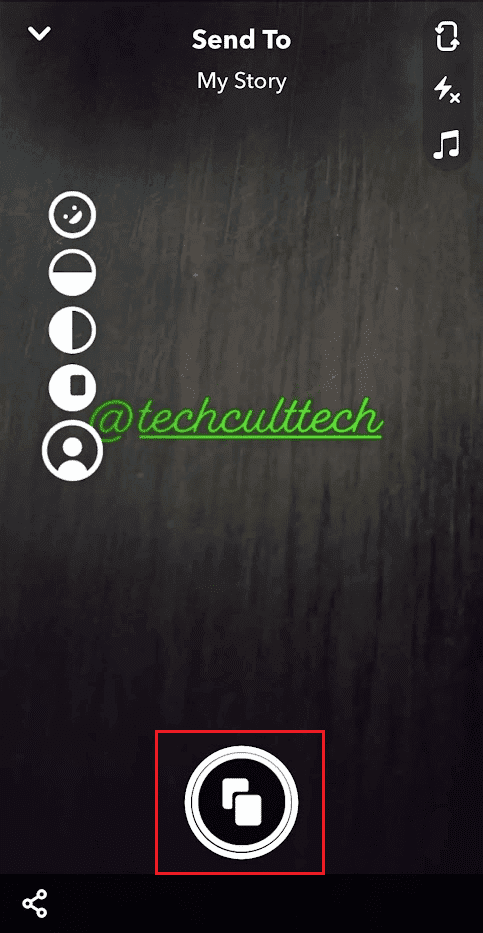
6. Додајте жељени наслов и додирните Прича са дна екрана.
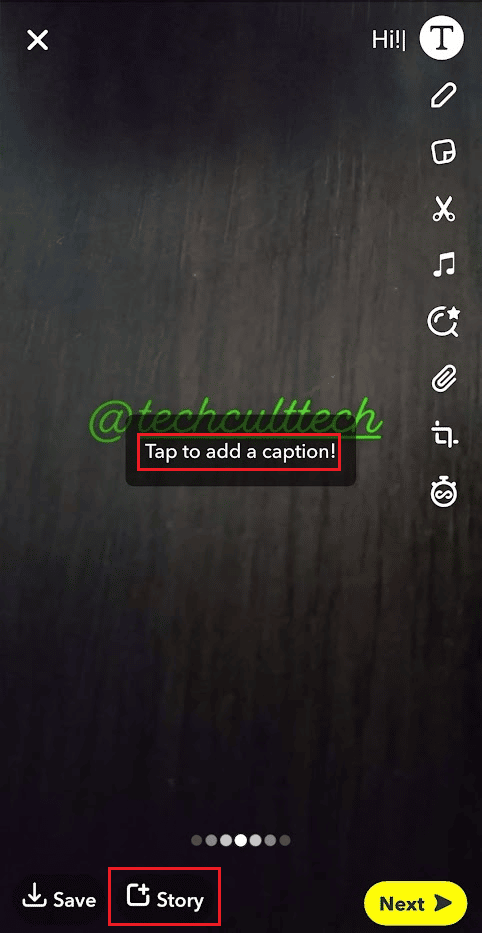
7. Додирните Додај у искачућем прозору да бисте додали означену причу у своју причу.
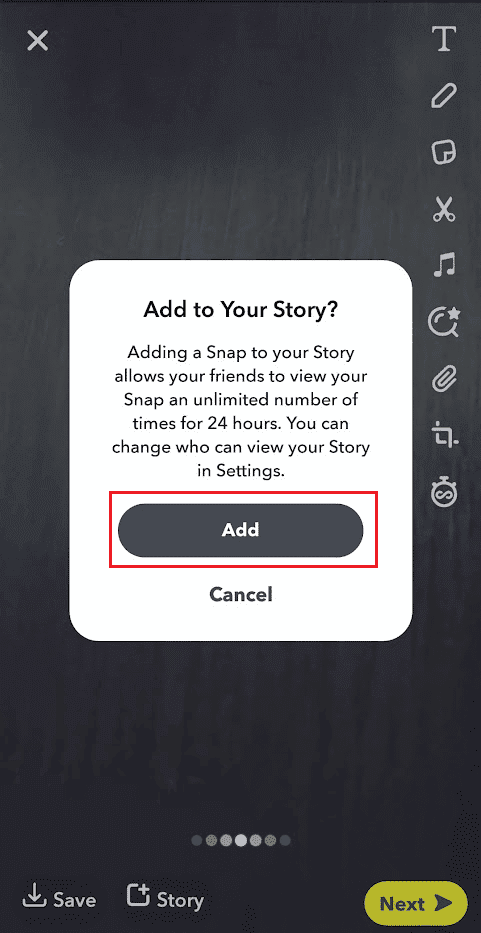
Како поново објављујете на Снапцхату? Како поново објавити нешто на Снапцхату?
Следе кораци за поновно постављање снимака на Снапцхат:
Напомена: Да бисте поново објавили нешто на Снапцхату, то мора бити сачувано у одељку Успомене.
1. Отворите апликацију Снапцхат на свом телефону.
2. Затим превуците прстом нагоре са екрана камере да бисте отворили мени Меморије.
3. Пређите на одељак Снапс и додирните жељени сачувани снимак који желите да поново поставите.
Напомена: Своје можете поново објавити користећи одељке Цамера Ролл, Приче и Само моје очи.
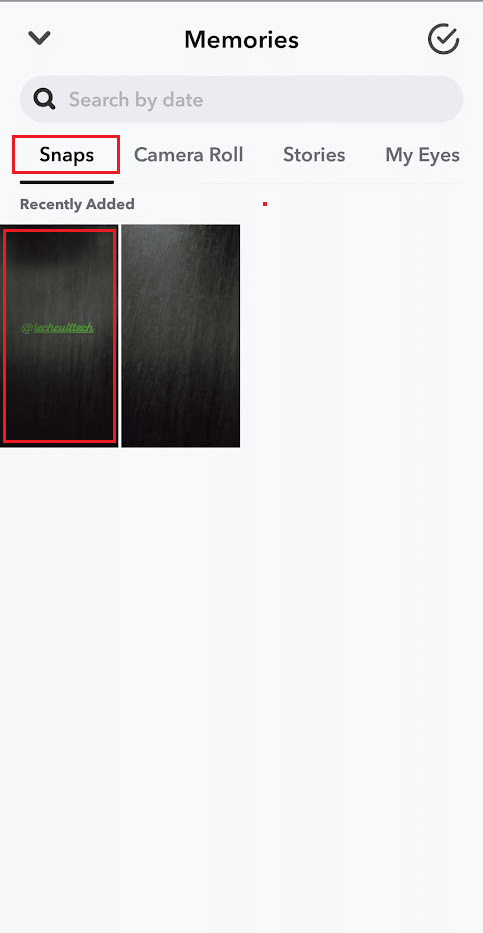
4. Додирните Прича.
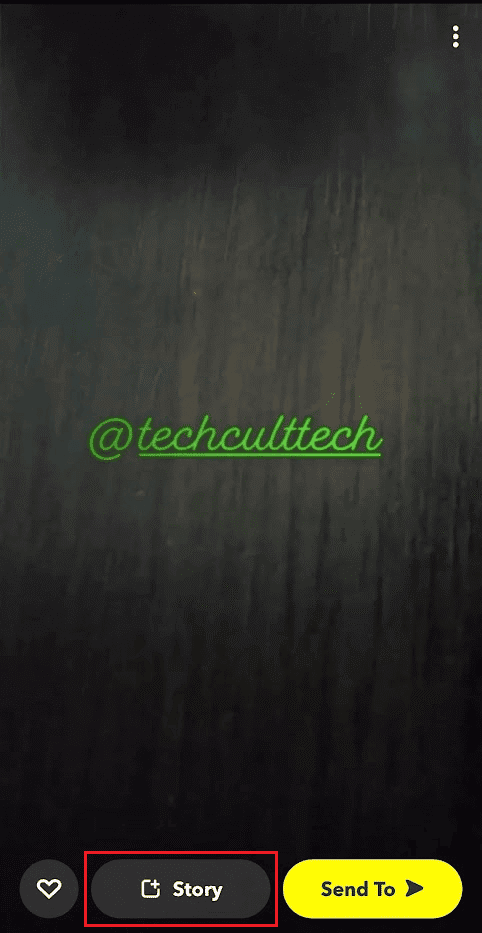
5. На крају, додирните Додај у искачућем прозору за потврду да бисте поново поставили снимак у своју причу.
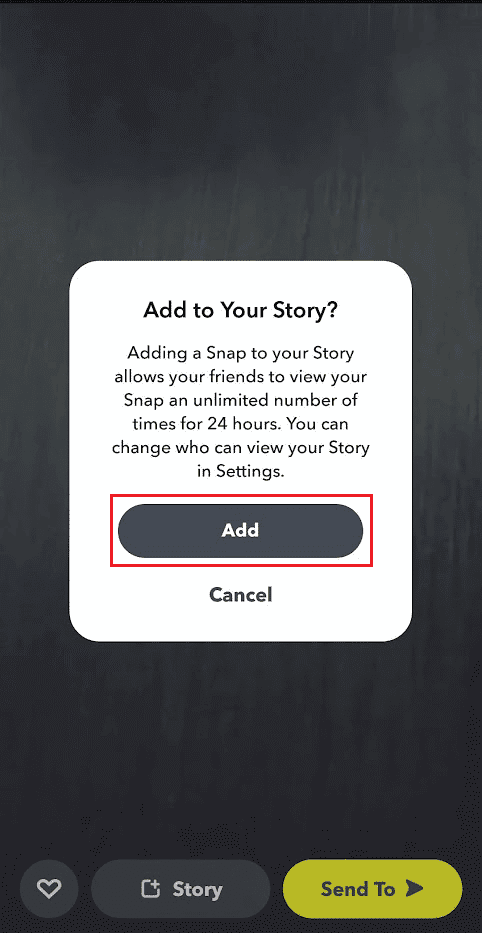
Наставите да читате да бисте научили како да поново објавите Инстаграм видео записе на Снапцхат причи.
Како поново објавити ћаскање на Снапцхату?
У наставку су кораци кроз које можете поново објавити ћаскање на Снапцхат-у:
Напомена: Да бисте поново објавили нешто на Снапцхату, то мора бити сачувано у одељку Успомене.
1. Покрените апликацију Снапцхат и превуците нагоре са екрана камере да бисте приказали мени Мемориес.
2. Изаберите жељени снимак из менија Мемориес.
3. Затим додирните Пошаљи на.
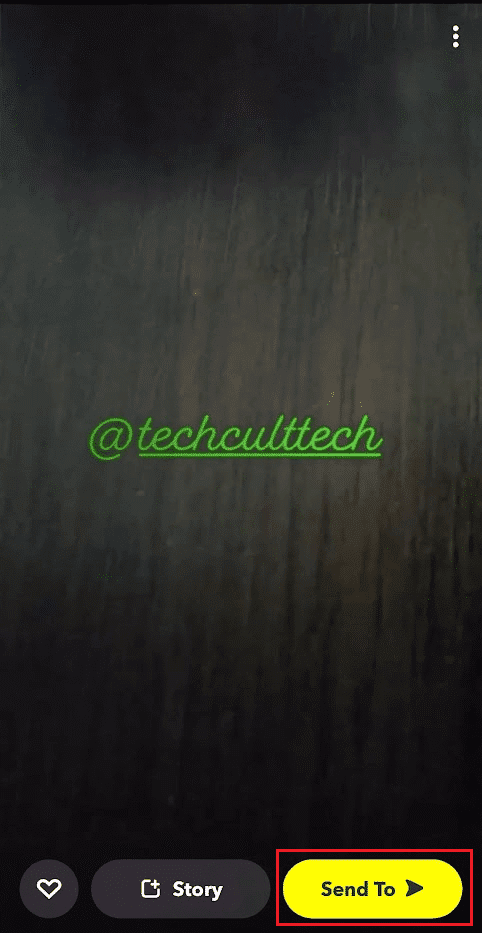
4. Додирните жељени Снапцхат профил на који желите поново да пошаљете ово ћаскање.
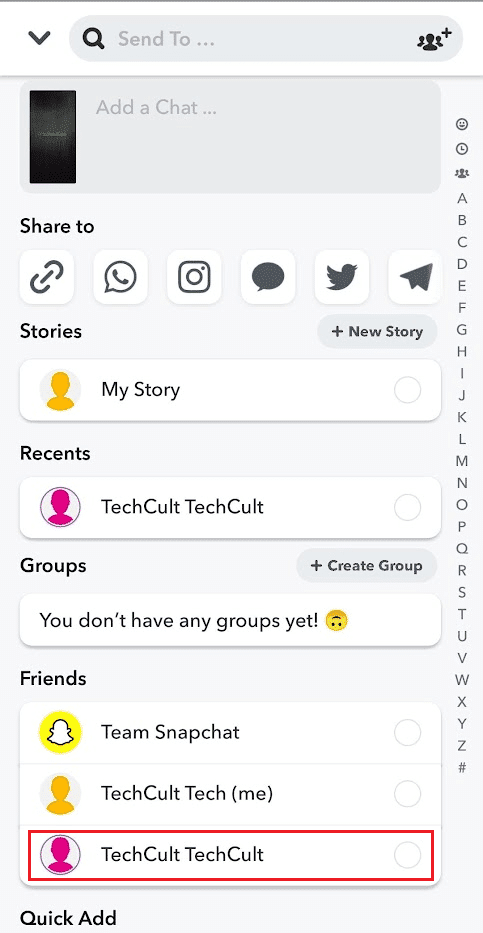
5. На крају, додирните икону Пошаљи да поново објавите ћаскање.
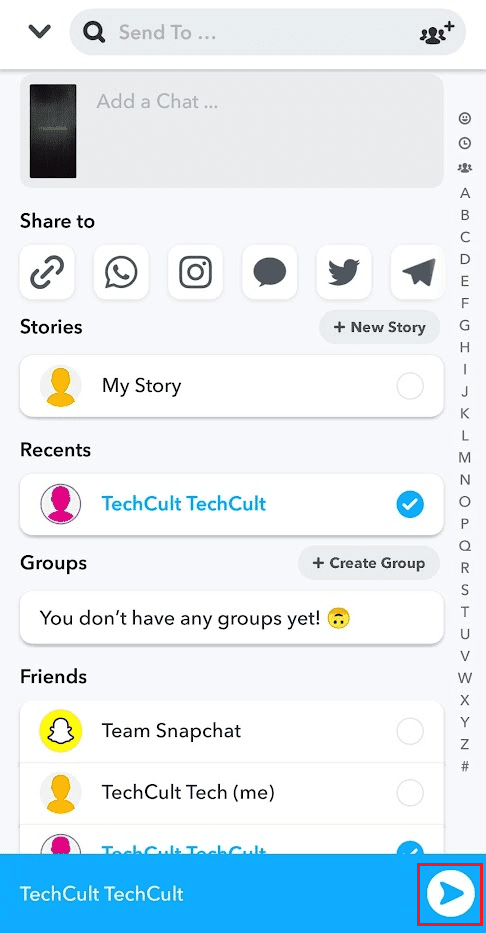
Како да поделим туђу причу на Снапцхату?
У наставку су кораци кроз које можете да поделите туђу причу на Снапцхату са собом и другима:
1. Отворите Снапцхат и идите до жељене приче.
2. Додирните икону са три тачке у горњем десном углу.
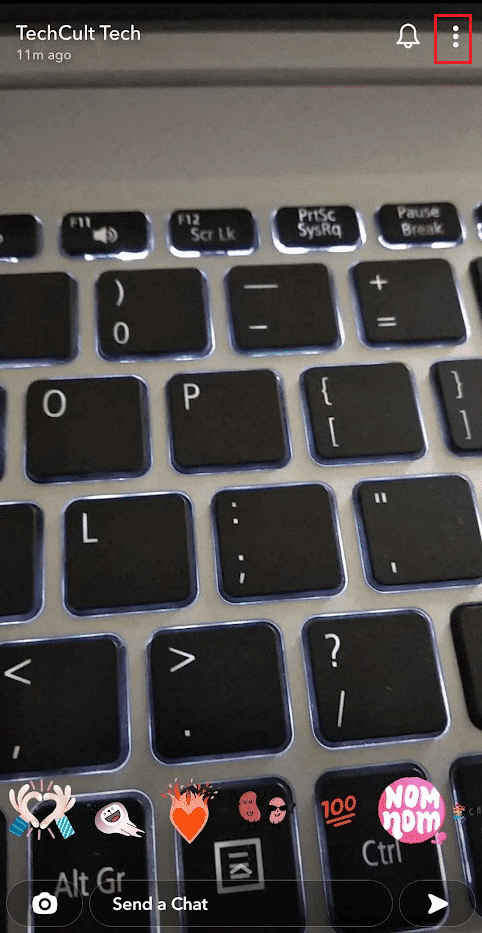
3. Затим тапните на Пошаљи Снап у искачућем менију.
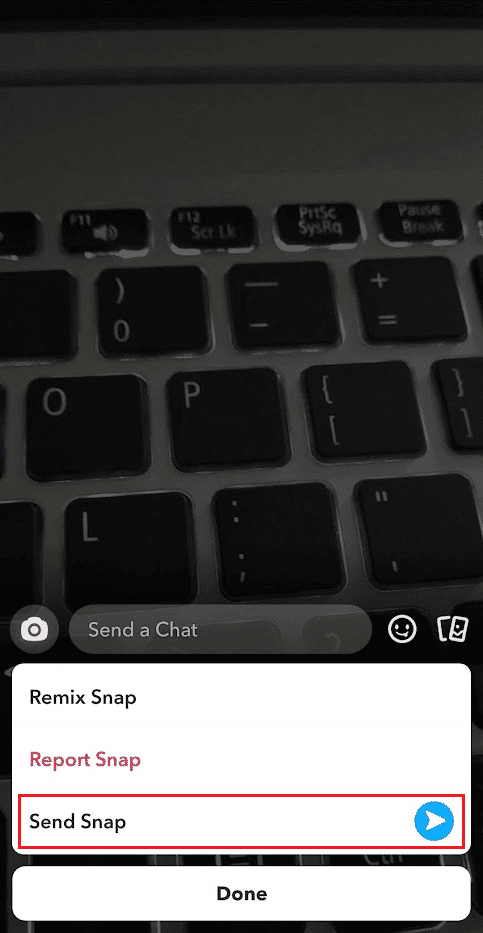
4. Додирните своје Снапцхат корисничко име (ја) > икону Пошаљи.

5. Додирните картицу Ћаскање > ваше Снапцхат ћаскање.
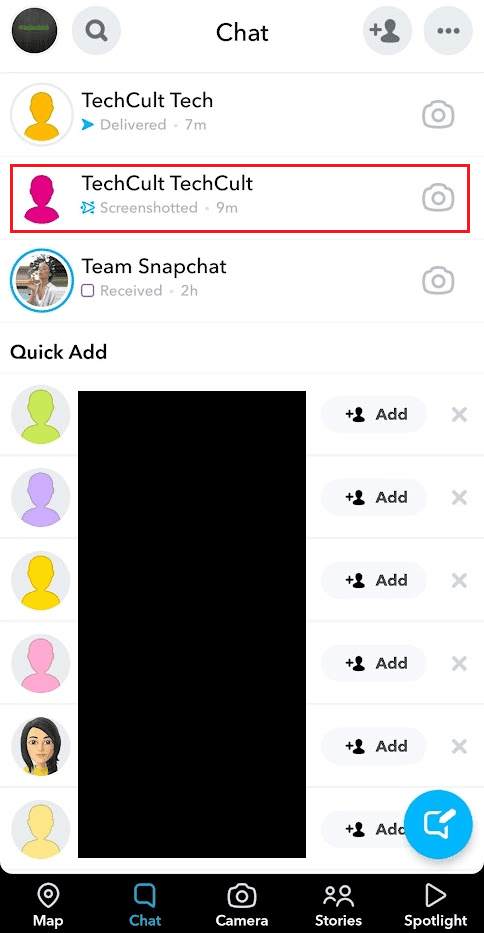
6. Тапните и држите примљени снимак приче коју сте себи послали.
7. Затим додирните Сачувај у ћаскању да бисте сачували снимак за себе.
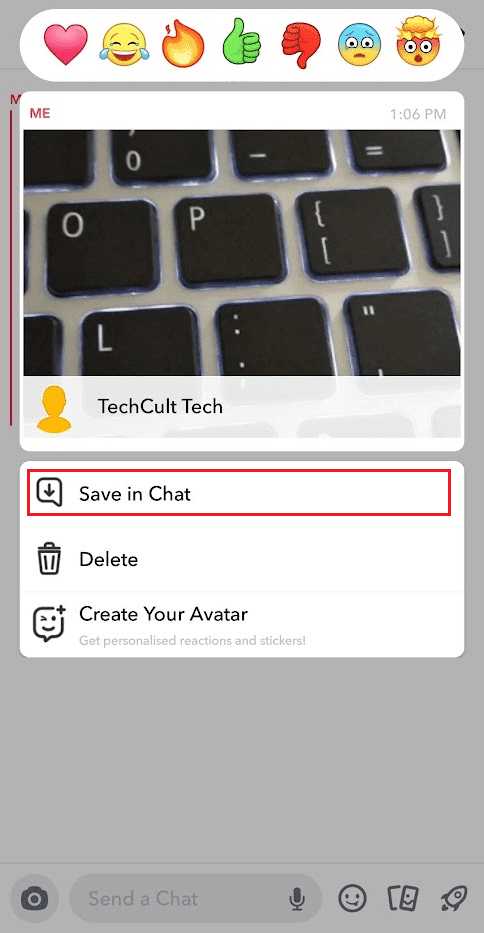
8. Сада додирните примљени снимак > икона са три тачке > Пошаљи снимак.
9. Изаберите друге жељене Снапцхат профиле и додирните икону Пошаљи да бисте поделили причу са њима.
Како преузимате Снапцхат других људи?
Можете да сачувате Снапцхат других на свом Снапцхат екрану за ћаскање уз помоћ горе наведених корака.
Како поново постављате Инстаграм видео записе на Снапцхат Стори? Како поново поставити Инстаграм видео записе на Снапцхат Стори?
У наставку су кораци кроз које можете поново објавити Инстаграм видео записе на Снапцхат причи:
1. Отворите апликацију Инстаграм на свом Андроид или иОС уређај.
2. Идите до жељеног ИГ видео записа и додирните икону са три тачке у горњем десном углу.

3. Додирните Линк да бисте копирали видео везу у међуспремник.
4. Покрените апликацију Снапцхат на свом мобилном телефону.
5. Снимите и додирните икону чиоде.
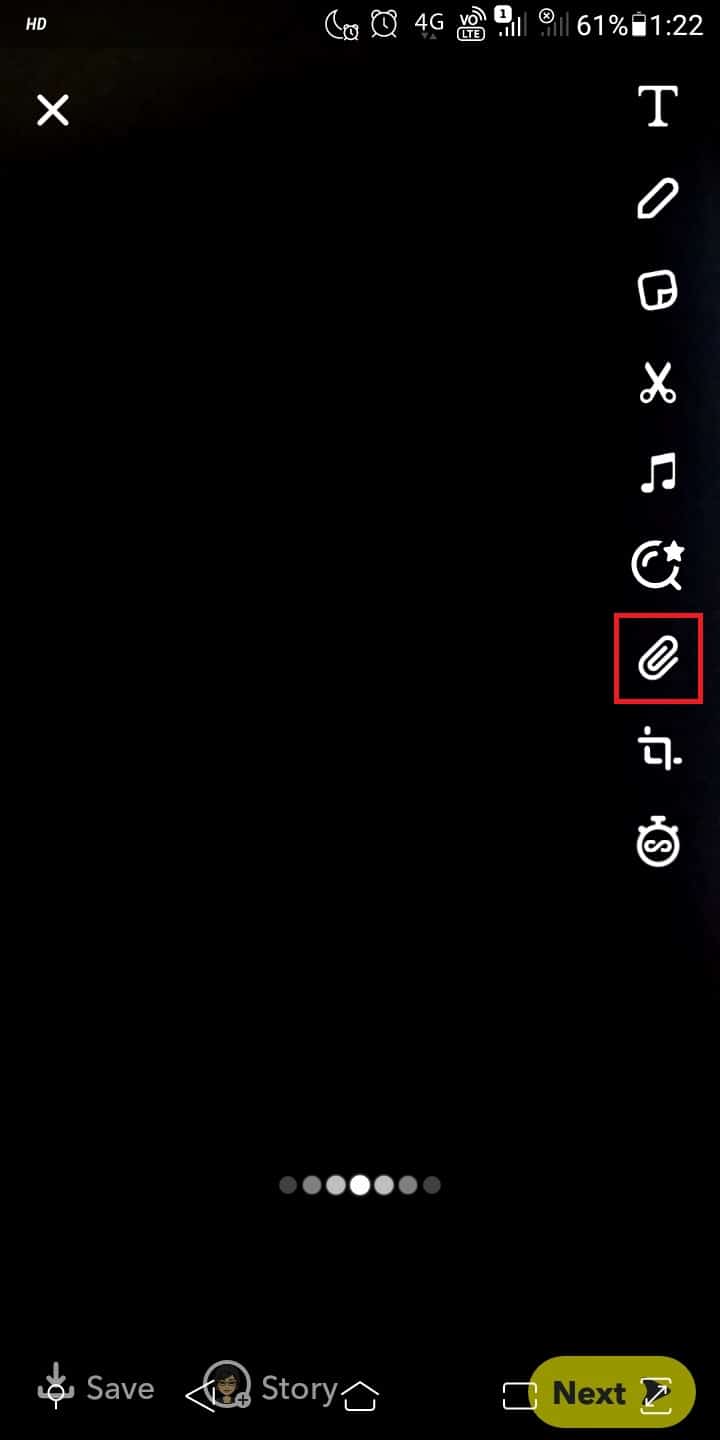
4. У траку за претрагу откуцајте или налепите веза за причу које сте копирали за дељење на свом Снапцхату.
5. Затим додирните икону лупе на тастатури.
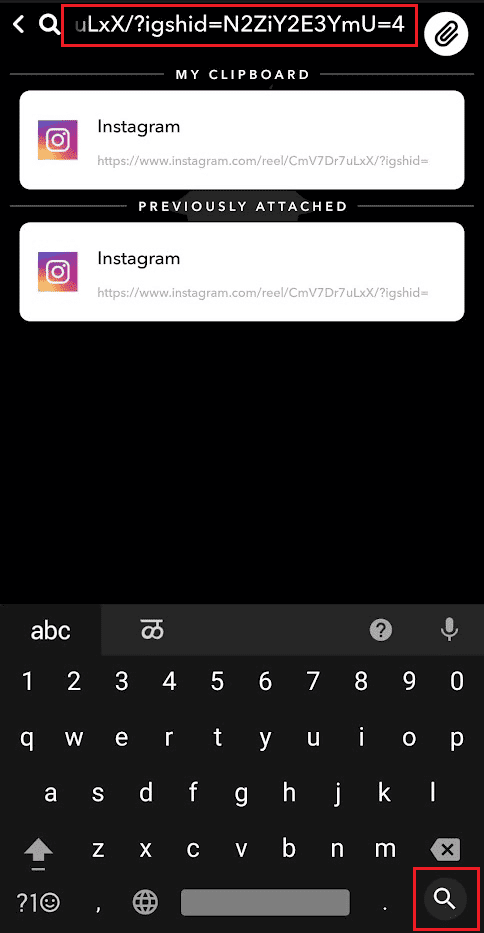
6. Додирните Приложи на Снап да додате везу у своју причу.
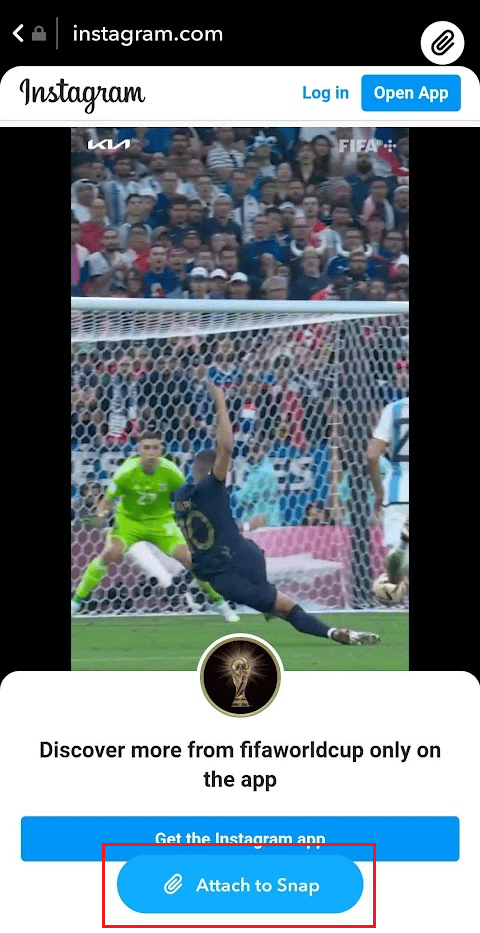
7. Додирните опцију Прича да бисте успешно поделили везу приче на Снапцхату.
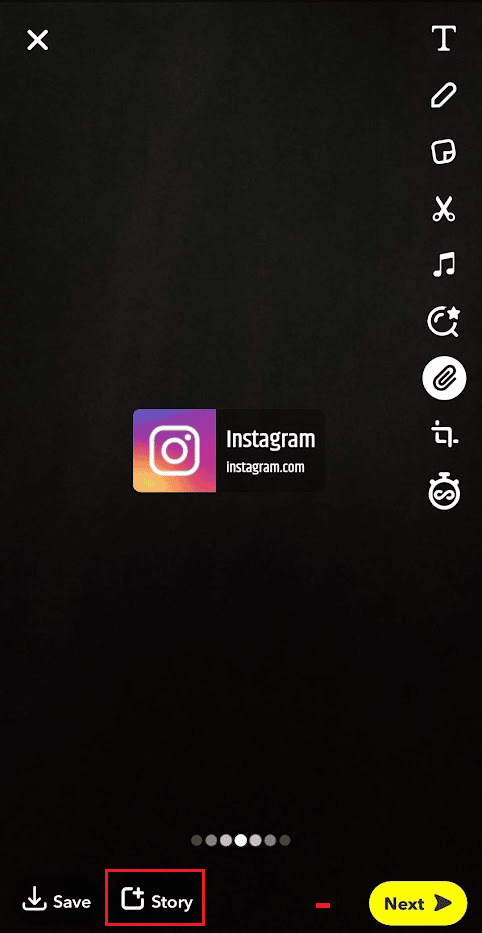
8. Додирните Додај да бисте довршили додавање везе у своју причу на Снапцхату.
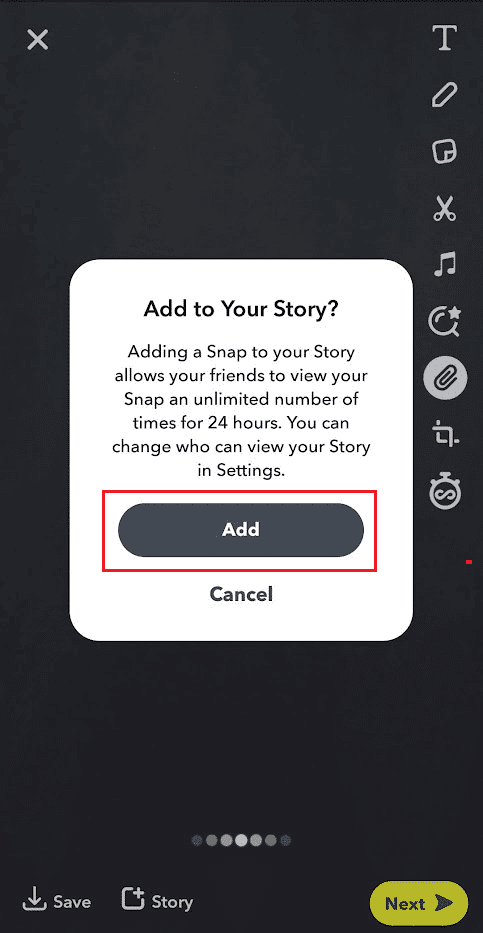
Како копирате видео са Инстаграма на Снапцхат?
Можете да пратите горе поменуте кораке да бисте копирали ИГ видео везу и поделили је на Снапцхату.
Како да поделим Инстаграм на Снапцхату?
Следе кораци кроз које можете делите Инстаграм постове или видео записе на Снапцхату:
1. Покрените апликацију Инстаграм и отворите жељени ИГ видео.
2. Додирните икону са три тачке > Линк.
3. Отворите Снапцхат и снимите.
4. Додирните икону чиоде.
5. У траку за претрагу откуцајте или налепите веза за причу које сте копирали за дељење на свом Снапцхату.
6. Додирните икону лупе > Приложи на Снап.
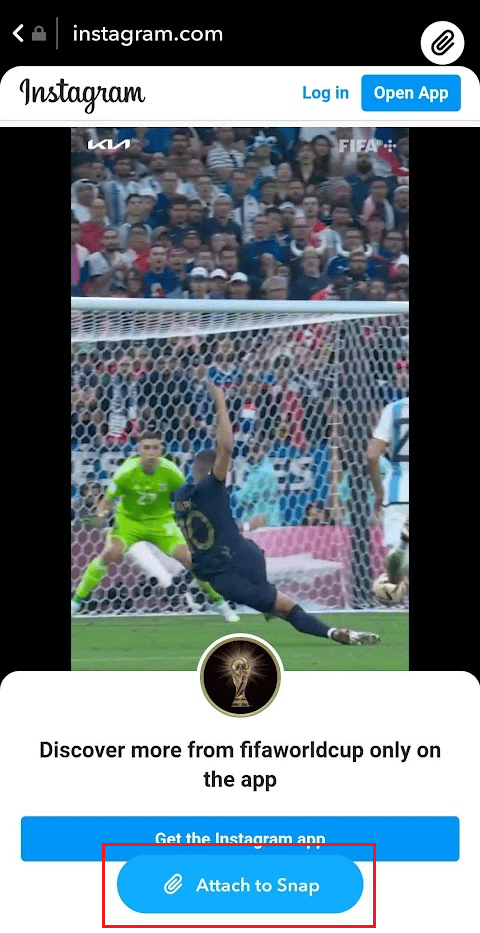
7. Додирните опцију Прича да бисте успешно поделили везу приче на Снапцхату.
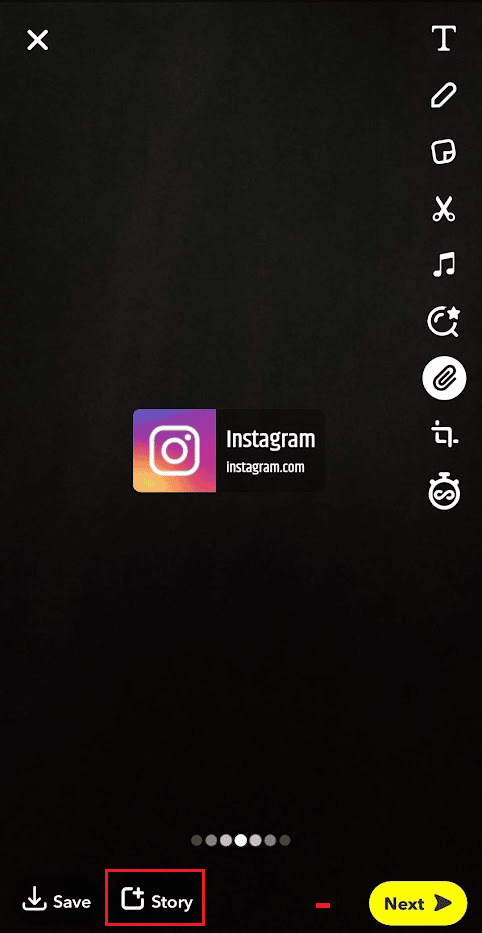
8. Додирните Додај да бисте довршили дељење везе до ваше приче на Снапцхату.
Постоји ли апликација која штеди Снапцхат?
Да, постоје и друге алтернативне апликације за чување снимака.
Постоји ли Снапцхат Стори Виевер?
Да, има их неколико Снапцхат алати за преглед прича.
Које су неке апликације за чување Снапцхат видео записа и слика?
У наставку су апликације за чување Снапцхат видео записа и слика:
- МиррорГо: Као што име говори, то је апликација у којој можете да снимате сопствене активности. Омогућава вам да сачувате дуготрајне видео записе док користите било коју апликацију која највише одговара корисницима Андроид-а.
- СнапСаве: То је једна од најстаријих апликација за чување Снапцхат-а у којој можете врло лако да сачувате свој снимак. Најбољи део ове апликације је да нема огласа и да се не појављују никакви проблеми док је користите.
- БравеДовн.цом: Овај алат за преузимање Снапцхат прича вам омогућава да бесплатно преузмете било коју Снапцхат причу без инсталације и регистрације. Можете преузети ХД видео записе у било ком жељеном формату.
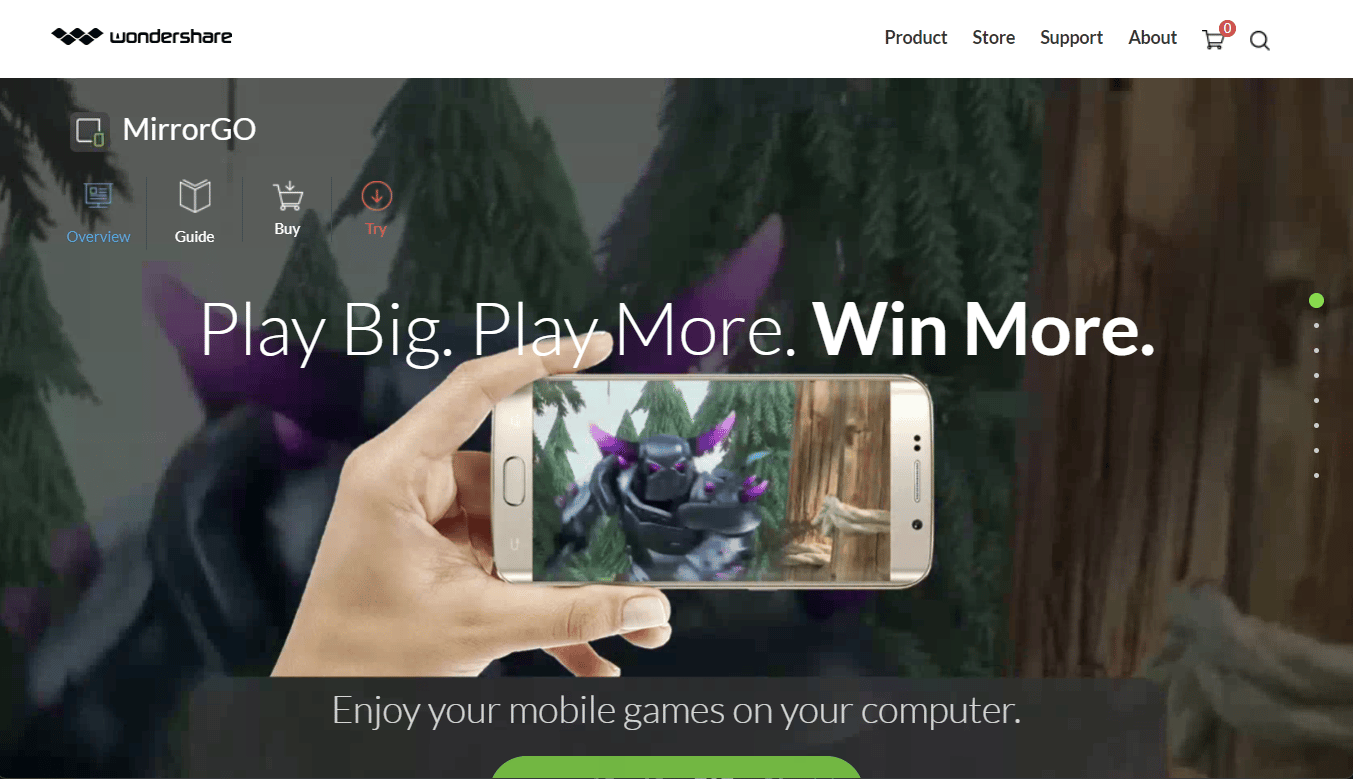
***
Надамо се да сте научили како да поново поставите Инстаграм видео записе на Снапцхат причу и сачувате Снапцхат видео снимке и слике. Слободно нам се обратите са својим упитима и предлозима путем одељка за коментаре испод. Такође, реците нам шта желите да научите следеће.